4 modi per correggere lo sfarfallio della condivisione dello schermo di Discord (09.15.25)
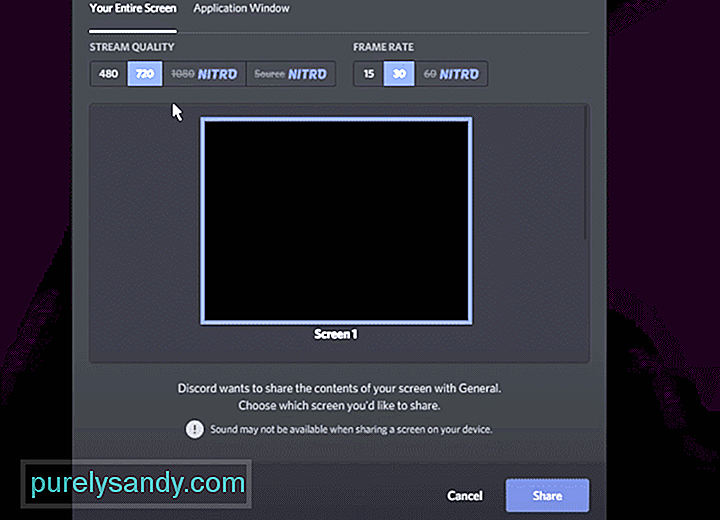 sfarfallio della condivisione dello schermo discord
sfarfallio della condivisione dello schermo discordLa condivisione dello schermo è una caratteristica importante di Discord. Consente ai giocatori di condividere il proprio schermo con altri giocatori che sono con lui in un canale vocale. Attraverso la condivisione dello schermo, i giocatori possono condividere una particolare finestra o l'intero schermo.
Possono anche condividere il gameplay dal vivo dei giochi a cui stanno giocando. La versione gratuita di Discord ti consente di andare fino a 720p 30 FPS quando vai in diretta. D'altra parte, Discord nitro consente ai giocatori di ottenere 1080p 60 FPS sui loro filmati dal vivo. Queste sono alcune delle funzionalità esclusive fornite con l'acquisto di Discord Nitro.
Lezioni di Discord popolari
Di recente, alcuni utenti hanno segnalato che i loro schermi sfarfallano ogni volta che provano a condividere lo schermo in Discord. Occasionalmente, anche se qualcun altro esegue lo streaming del proprio schermo, riceve comunque sfarfallii casuali. Questo problema ha frustrato un certo numero di utenti poiché rovina l'esperienza della condivisione dello schermo.
Perché lo sfarfallio dello schermo?
Ci sono diversi fattori motivo per cui il tuo schermo sta tremolando in Discord. Dal tuo display a Discord, ci sono molte possibilità sul motivo per cui stai affrontando questo problema.
Ma ciò che è importante è che tu possa risolvere questo problema con successo. Seguendo una serie di passaggi per la risoluzione dei problemi, puoi risolvere facilmente questo problema.
In questo articolo, menzioneremo detti passaggi per la risoluzione dei problemi. Ognuno di essi è elencato qui sotto:
Se si tratta del tuo PC, dovresti sempre eseguire tutti i programmi come amministratore. Lo stesso si può dire per Discord. Questo può sembrare strano, ma abbiamo visto casi in cui se l'utente non ha eseguito Discord e l'app allo stesso modo, si verificheranno problemi come lo sfarfallio dello schermo.
Quindi, per risolvere questo problema, dovrai per eseguire sia Discord che l'app che vuoi trasmettere in streaming come amministratore o meno. Assicurati solo che funzionino allo stesso modo.
Questo passaggio è per coloro che possiedono sia una GPU discreta che una GPU integrata. In caso contrario, probabilmente dovresti saltare questo passaggio. Sia che ci siano due GPU sul tuo PC, dovrai assicurarti di utilizzare la stessa GPU sia per Discord che per la cosa che stai trasmettendo.
Se non sono eseguite dalla stessa GPU, problemi come lo sfarfallio dello schermo emergerà. Per forzare il tuo PC a utilizzare la stessa GPU, dovrai accedere alle impostazioni della scheda grafica. Da lì, individua le app e impostale per l'esecuzione sulla stessa GPU (che dovrebbe essere la tua GPU principale).
Avere un driver GPU obsoleto causerà problemi di ogni tipo. Inoltre, se non hai installato alcun driver, potrebbe essere così.
In entrambi i casi, dovrai cercare manualmente i driver video più recenti per la tua scheda. Per fare ciò, dovrai prima determinare la GPU che stai attualmente utilizzando. Dopo averlo fatto, cerca semplicemente i driver più recenti utilizzando Internet. Tieni presente di scaricare i driver solo dal sito ufficiale.
Per ogni evenienza, ti consigliamo di provare lo streaming utilizzando un display secondario. Questo per garantire che non ci siano problemi con il tuo display. Un display difettoso può anche causare lo sfarfallio dello schermo. Se l'utilizzo di un display secondario risolve il problema, potresti voler investire in un nuovo monitor.
Inoltre, prova a eseguire Discord tramite un browser web. Trasmetti in streaming dal browser web per verificare se il problema persiste.
La conclusione
In breve, questi sono i 4 diversi modi per risolvere Sfarfallio della condivisione dello schermo di Discord. Se sei stanco di affrontare questo problema, ti consigliamo di seguire meglio i passaggi sopra menzionati. Ciò ti aiuterà a liberarti definitivamente del problema.
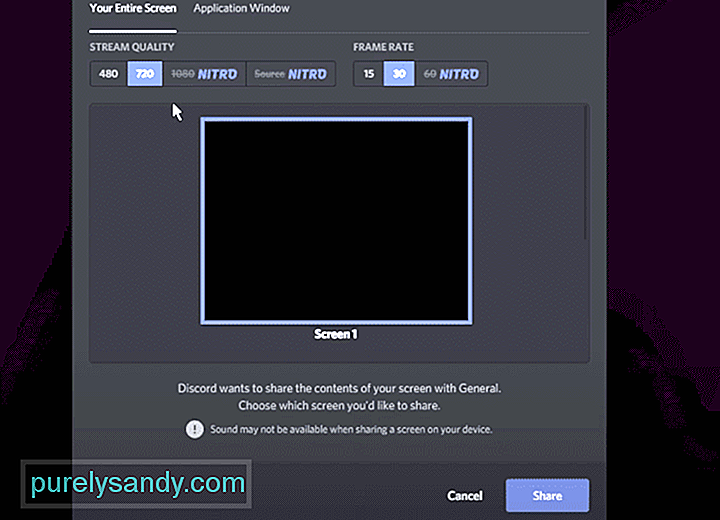
Video Youtube: 4 modi per correggere lo sfarfallio della condivisione dello schermo di Discord
09, 2025

